Hvad skal jeg gøre, når lydtjenesten ikke svarer i Windows 10 (09.14.25)
At lytte til musik og se film er nogle af de yndlings ting, vi gør på vores computere. Men det kan være ekstremt frustrerende, når der ikke er nogen lyd, når du spiller en lyd- eller videofil.
Dette problem er dog ikke nyt for Windows 10. Manglende lyd kan skyldes mange faktorer, men denne artikel vil diskutere det tilfælde, hvor lydtjenesten ikke reagerer i Windows 10 resulterer i fejlkoden 0xc00d36fa.
Hvad er fejlkode 0xc00d36fa?Fejlkoden 0xc00d36fa vises, når en bruger forsøger at afspille en video eller lydfil ved hjælp af en medieafspiller. Dette problem opstår, uanset hvilken medieafspiller der bruges. Nogle brugere rapporterede endda, at de ikke hørte nogen lyd, når de afspillede videoer på YouTube og andre streaming-sider. Der er ikke noget problem med at afspille videoer - det er bare, at du slet ikke kan høre noget. I nogle tilfælde forsvinder selv systemlydene.
Bortset fra at lyden ikke afspilles, dukker der også op en fejlmeddelelse, der siger:
Kan ikke afspille
Vi kan ikke finde en lydenhed. Sørg for, at der er tilsluttet hovedtelefoner eller højttalere. Få flere oplysninger ved at søge på din enhed efter “Administrer lydenheder.
0xc00d36fa
Pro Tip: Scan din pc for ydeevneproblemer, uønskede filer, skadelige apps og sikkerhedstrusler
der kan forårsage systemproblemer eller langsom ydeevne.
Særtilbud. Om Outbyte, afinstalleringsinstruktioner, EULA, fortrolighedspolitik.
Hvad forårsager fejlkode 0xc00d36fa?Dette lydproblem er et almindeligt problem, som Windows-brugere støder på. I de fleste tilfælde skyldes fejlen, at lydtjenesten ikke reagerer i Windows 10. Lydtjenesten er Windows-komponenten, der er ansvarlig for styring af alle lydindstillingerne på din computer. Denne fejl betyder, at lydtjenesten af nogle årsager er stoppet med at arbejde.
En sandsynlig synder er en beskadiget Windows-opdatering. Ifølge nogle af de brugere, der stødte på denne fejl, startede problemet, efter at de havde installeret en opdatering på deres computer. Filerne, der er knyttet til lydtjenesten, skal være blevet ødelagt i processen på en eller anden måde og forårsage fejlkoden 0xc00d36fa.
En forældet lydkortdriver kan også forårsage lydproblemer på din computer. Da du opdaterede dit system, kan der være et problem med inkompatibilitet mellem dit operativsystem og dine enhedsdrivere. Andre faktorer, der også kan forårsage dit computers lydproblem, inkluderer beskadigede systemfiler og lydtjenester, der ikke svarer.
Heldigvis er der et par løsninger, du kan prøve at løse dine lydproblemer. Vi viser dig, hvad du skal gøre, når du støder på fejlkoden 0xc00d36fa på Windows 10.
Sådan løses fejlkode 0xc00d36fa på Windows 10Lydfejl er almindelige Windows 10-problemer, der er lette at håndtere. Men inden du prøver noget, skal du først følge nedenstående trin:
- Prøv at åbne filen ved hjælp af forskellige medieafspillere for at sikre, at problemet ikke er programrelateret.
- Afbryd enhver ekstern lydenhed, f.eks. hovedtelefoner eller højttalere.
- Ryd alle cachelagrede data fra din computer ved hjælp af Outbyte PC Repair .
- Skru op for lydstyrken ved hjælp af lydstyrken ikonet på proceslinjen, og sørg for, at den ikke er slået fra.
- Genstart computeren.
Hvis du stadig oplever lydproblemer efter at have udført ovenstående trin, skal du fortsætte til rettelserne nedenfor:
Løsning nr. 1: Genstart lydtjenester.Fejlkoden 0xc00d36fa sker, fordi lydtjenesten ikke reagerer eller pludselig er stoppet af en eller anden grund. Før vi bruger mere komplekse rettelser, skal vi prøve at genstarte lydtjenesten for at se, om den fungerer. En simpel genstart opdaterer konfigurationerne og forhåbentlig løser det aktuelle problem.
For at gøre dette:
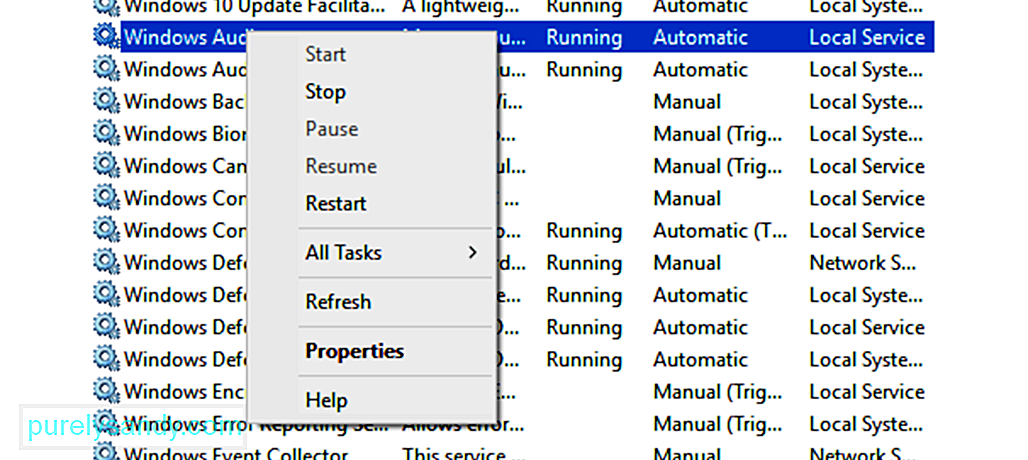
Luk vinduet, og genstart computeren. Dine lydtjenester skal fungere fint nu.
Løsning nr. 2: Sørg for, at dine lydkomponenter kører.Hvis nogen af dine lydkomponenter ikke kører, kan dette føre til lydproblemer, f.eks. Fejlkoden. 0xc00d36fa. Antivirussoftware er kendt for at blokere nogle tjenester, så du bliver muligvis nødt til at deaktivere den midlertidigt, mens du arbejder på disse løsninger.
Sådan kontrolleres dine lydkomponenter:
- RPC Endpoint Mapper
- RPC (Remote Procedure Call)
- Launcher af DCOM-serverproces
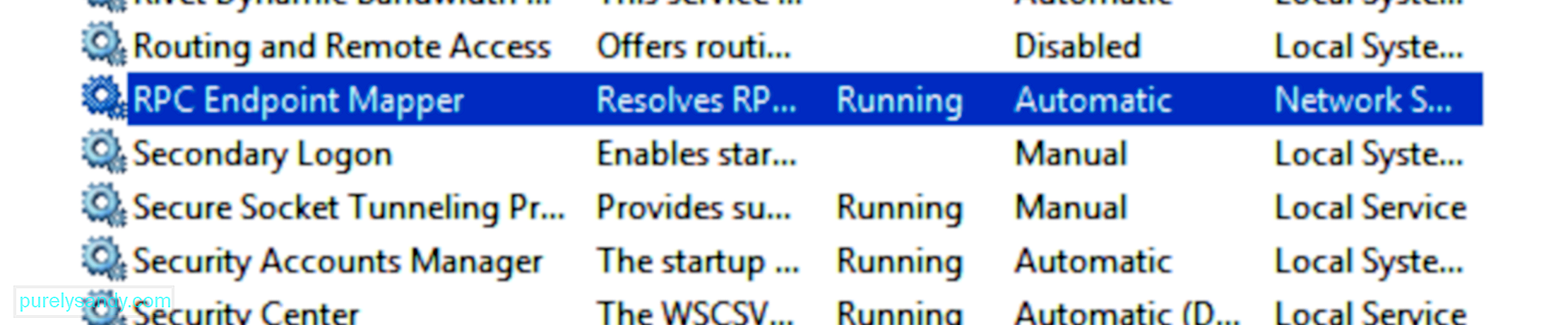
Genstart computeren, og kontroller, om problemet er løst.
Løsning # 3: Opdater din lyddriver.Hvis du for nylig har installeret en systemopdatering, er det muligt, at der opstår et inkompatibilitetsproblem mellem dit opdaterede operativsystem og dine gamle enhedsdrivere. For at løse dette problem skal du opdatere din lydkortdriver til den nyeste version ved at følge nedenstående trin:
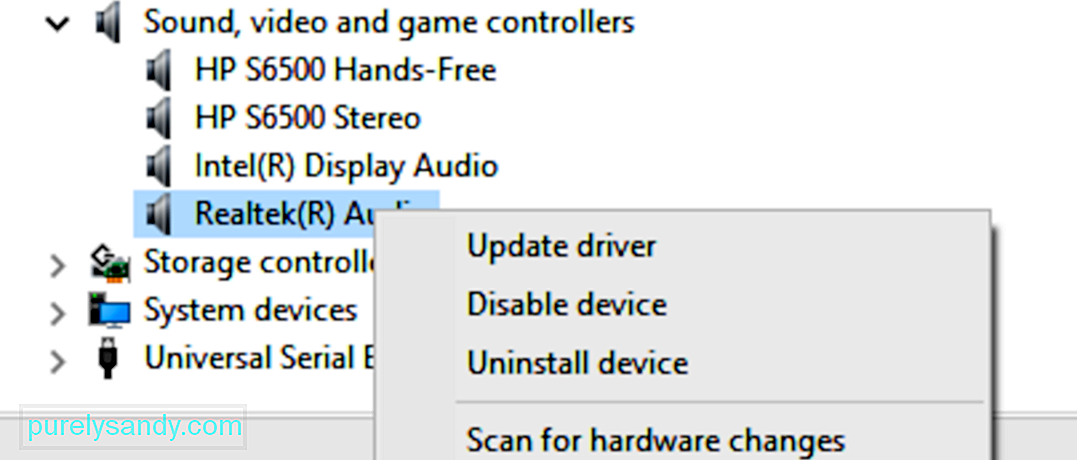
Når din lydkortdriver er opdateret, skal du genstarte din pc og kontrollere, om lyden nu fungerer fint.
Løsning # 4: Kør fejlfinding til lyd.Windows 10 har en indbygget fejlfinding til håndtere almindelige problemer, der dukker op. Det er meget nemt at bruge og bør automatisk anvende rettelser på problemer, der er fundet.
Sådan køres fejlfindingsprogrammet:

Fejlfindingsprogrammet scanner automatisk din computer for lydproblemer. Vent til diagnosen er afsluttet, og følg instruktionerne for at løse de opdagede problemer. Efter anvendelse af rettelserne skal du kontrollere, om fejlkoden 0xc00d36fa er rettet.
Løsning # 5: Gendan din pc.Hvis problemet fortsætter efter at have prøvet de løsninger, vi har nævnt, er din sidste mulighed at gendanne din computer ved hjælp af et systemgendannelsespunkt. Dette anbefales også, hvis fejlkoden 0xc00d36fa var forårsaget af en beskadiget systemopdatering, og du ikke ser ud til at få den til at fungere, uanset hvad du gør.
Her er processen med at gendanne din computer fra den sidste gendannelse punkt:
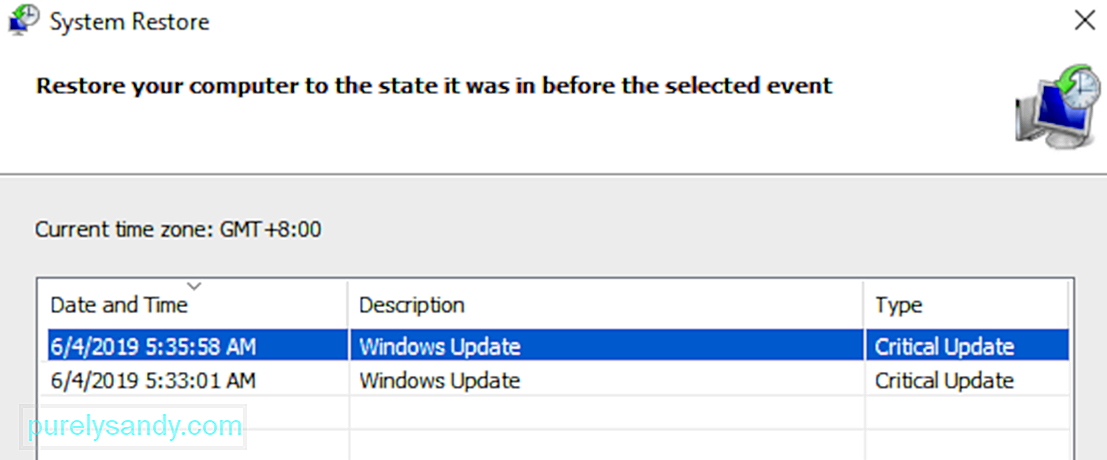
Gendannelsesprocessen vil tage noget tid, afhængigt af hvor stort dit system er. Når processen er afsluttet, skal du kontrollere din lyd for at se, om fejlen er rettet.
OversigtAt få fejlkoden 0xc00d36fa, når du afspiller lyd- og videofiler på Windows 10, er ikke en kritisk fejl. Men det kan være irriterende, især hvis dit arbejde mest handler med disse typer filer. For at rette denne fejl skal du først starte med de grundlæggende fejlfindingstrin, inden du fortsætter med de mere tekniske rettelser. Brug af fejlfinding kan også være en stor hjælp.
YouTube Video.: Hvad skal jeg gøre, når lydtjenesten ikke svarer i Windows 10
09, 2025

